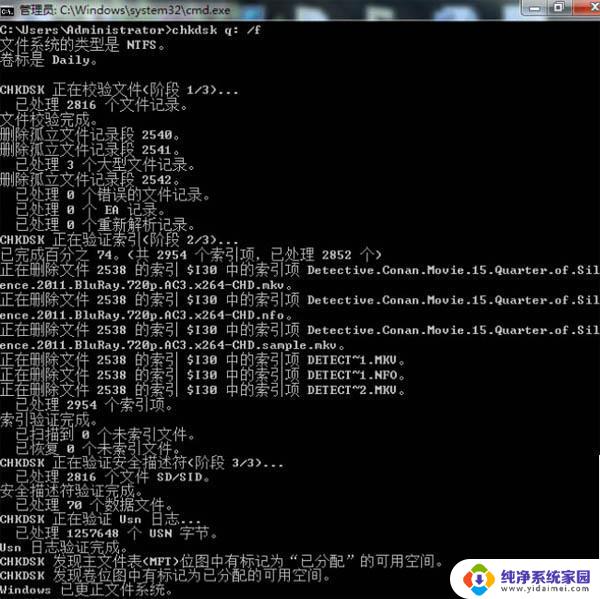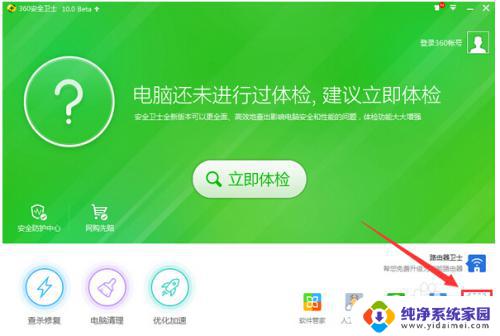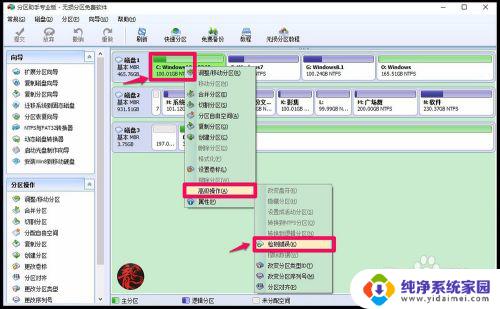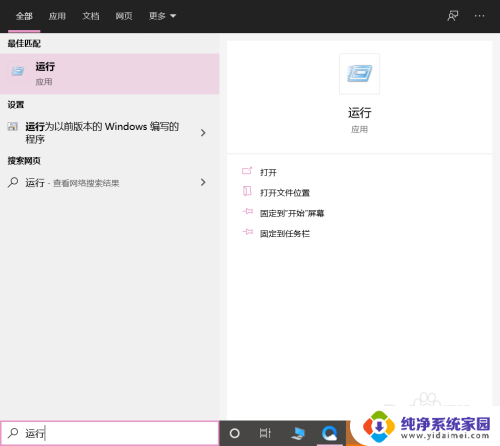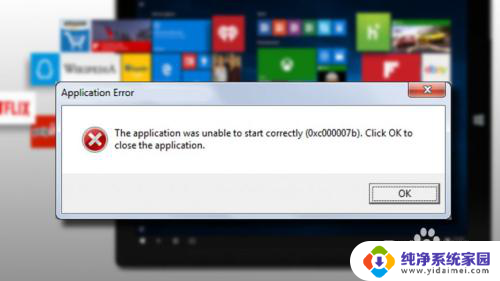u盘修复cmd,chkdsk c: /f修复不了 利用chkdsk /f 命令修复硬盘错误的步骤
u盘修复cmd,chkdsk c: /f修复不了,在使用计算机的过程中,我们时常会遇到一些问题,比如U盘损坏、硬盘出现错误等,而针对这些情况,我们可以通过使用一些命令来修复。例如当我们发现U盘无法正常使用时,可以尝试使用U盘修复命令cmd,或者通过chkdsk c: /f命令来修复硬盘错误。有时候我们可能会遇到一种情况,即使用chkdsk c: /f命令无法修复硬盘错误。针对这种情况,我们可以尝试另一种方法,即利用chkdsk /f命令来修复硬盘错误。下面我们将介绍一下利用chkdsk /f命令修复硬盘错误的步骤。
具体方法:
1.当储存设备提示需要格式化或者文件目录损坏时大家不要急,按照如下步骤即可恢复正常
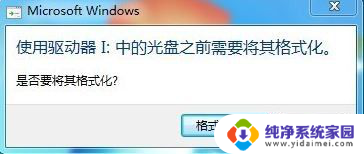
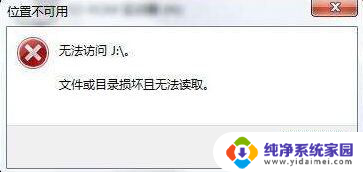
2.当出现以上问题时我们可以使用系统自带修复工具chkdsk进行修复,我们先按住win键(就是键盘上的四个小方块这个按键)+R就能弹出运行窗口。接着我们输入“cmd”敲回车就会出现一个黑色的窗口,我们在里面输入“chkdsk空格需要修复的盘符:空格/f ”然后敲回车(盘符查看方式:计算机→找到你的硬盘后,括号里的英文就是盘符)就会出现修复进度
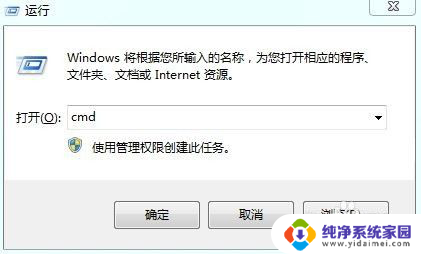
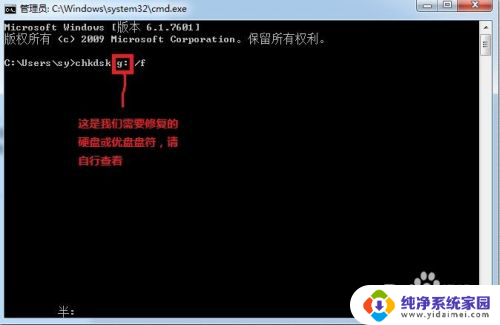
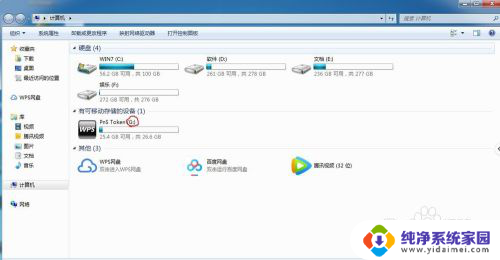

3.当出现下图样式就表示修复完成,你再次拔插设备就可以打开啦!

4.下图为chkdsk工具的所有命令
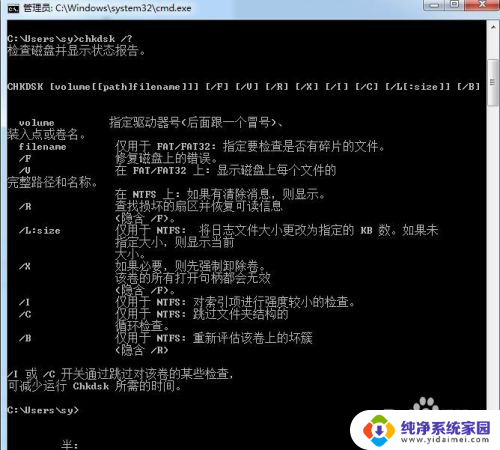
以上就是使用CMD修复U盘,以及使用chkdsk c: /f修复不了的全部内容,如果您不了解这些方法,可以按照小编的指导进行操作,希望对大家有所帮助。